苹果15如何连接蓝牙键盘?连接过程中可能遇到的问题?
- 网络知识
- 2025-05-11
- 5
随着科技的发展,使用蓝牙键盘与苹果15设备连接已成为许多用户日常使用中的常见需求。苹果15作为苹果公司最新推出的智能手机产品,其蓝牙连接操作简单快捷,但用户在连接过程中可能遇到一些问题。本文将为您详细指导如何连接蓝牙键盘至苹果15,并对可能出现的问题进行解答,帮助您顺利实现无线键盘输入体验。
一、连接蓝牙键盘的基本步骤
在开始连接之前,请确保您的蓝牙键盘已经充满电或按照说明进行了正确充电,并且苹果15已经更新到最新版本的操作系统。
1.1启动蓝牙键盘
大多数蓝牙键盘都配备有电源开关或配对按钮。确保在开始连接之前打开键盘电源,并将蓝牙键盘置于配对模式。
1.2开启苹果15的蓝牙功能
进入“设置”;
选择“蓝牙”;
滑动开关打开蓝牙功能。
1.3配对蓝牙键盘
在苹果15的“蓝牙”设置页面中,您会看到“其他设备”选项;
选择您的蓝牙键盘,然后点击“连接”。
接下来,按照键盘上的指示完成配对操作。通常,这涉及到在键盘上按下特定的按钮或在键盘提示输入配对码时,在苹果设备上输入该配对码。
1.4确认连接状态
一旦配对成功,您将看到蓝牙键盘出现在苹果15的“蓝牙”页面中的“我的设备”部分,并会显示为已连接状态。

二、连接过程中可能遇到的问题及解决方法
在连接蓝牙键盘的过程中,可能会遇到各种问题。以下是一些常见问题及其解决方案:
2.1键盘无法找到或显示“未配对”
检查蓝牙键盘是否电量充足:低电量可能导致键盘无法正常工作。请先充电后再尝试。
重置蓝牙键盘:有时重置键盘到出厂设置可以解决问题。请参照键盘的用户手册操作。
关闭苹果15的蓝牙功能再重新开启:有时候简单的重启蓝牙服务能够解决连接问题。
2.2连接后键盘响应慢或经常断开
确保两者间距离不超过10米:蓝牙的有效距离一般在10米以内,超出范围会影响连接稳定性。
检查是否有其他蓝牙设备干扰:若有多个蓝牙设备同时运行可能会相互干扰,尝试关闭其他设备的蓝牙功能。
重新配对:断开连接后重新进行配对操作,有时候可以解决连接的稳定性问题。
2.3键盘输入功能异常
检查是否开启了辅助功能:在“设置”中检查键盘是否有辅助功能开启,这可能会影响输入体验。
更新键盘固件:确保您的蓝牙键盘固件是最新版本,访问制造商网站获取固件更新信息。
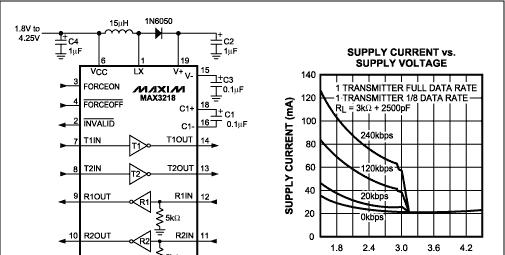
三、深度拓展
3.1了解蓝牙键盘与苹果15的最佳兼容性
并非所有蓝牙键盘都能与苹果15完美配合。了解哪些品牌和型号的蓝牙键盘与苹果设备兼容性更好,可以避免许多不必要的麻烦。
3.2探索蓝牙键盘的高级功能
许多蓝牙键盘都配备有额外的快捷键和功能,比如音量调节、媒体播放控制等。了解这些功能,可以更好地提升您的使用体验。
3.3理解并利用苹果15的辅助功能
苹果15内置了许多辅助功能,如“辅助触控”和“语音控制”,这些功能可与蓝牙键盘结合使用,为有特殊需求的用户提供更多的使用可能性。
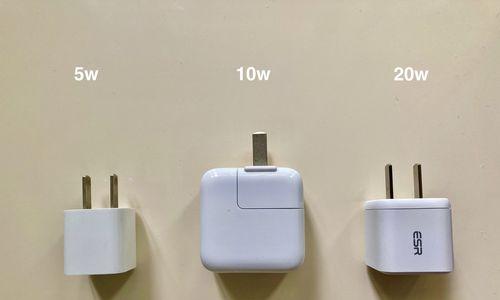
四、结语
通过以上步骤,您应该能够顺利将蓝牙键盘连接到苹果15。如果在操作过程中遇到任何问题,可以参考本文提供的解决方案。记得在连接前确保蓝牙键盘和苹果15都处于最佳工作状态。享受您的无线键盘带来的便捷输入体验吧!
版权声明:本文内容由互联网用户自发贡献,该文观点仅代表作者本人。本站仅提供信息存储空间服务,不拥有所有权,不承担相关法律责任。如发现本站有涉嫌抄袭侵权/违法违规的内容, 请发送邮件至 3561739510@qq.com 举报,一经查实,本站将立刻删除。
上一篇:荣耀手机解锁和锁屏声音如何修改?